
Si vous n'êtes pas un grand fan de la conception d'applications encombrées sur l'Apple Watch, WatchOS 4 a entré une alternative plus simple qui facilite le défilement et la localisation d'une application.
EN RELATION: Comment installer automatiquement des applications sur votre Apple Watch
Par défaut, l'Apple Watch utilise un design d'application vraiment étrange. Si vous cliquez sur Digital Crown, vous verrez toutes vos applications Apple Watch disposées dans un désordre déroutant avec uniquement les icônes, pas de nom d'application ou quoi que ce soit. Par chance, la vie ne doit pas être comme ça.
Malgré cela, les inconvénients sont que vous ne pourrez pas réorganiser les applications (ils n'apparaîtront que par ordre alphabétique) et cela peut prendre plus de temps pour faire défiler la liste pour trouver l'application que vous souhaitez ouvrir, puisque techniquement c'est la valeur par défaut. La conception de l'application vous permet d'inclure plus d'applications à l'écran. Mais, au moins, cette nouvelle méthode permet de voir les noms des applications, ce qui permet de voir facilement quelle application est laquelle sans se tromper.
Pour modifier la disposition de l'application sur votre Apple Watch, commencez par appuyer sur la couronne numérique pour afficher la mise en page de l'application, si tu ne l'as pas encore fait.
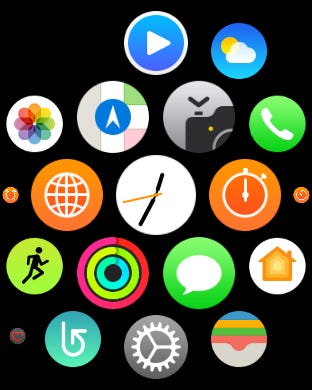
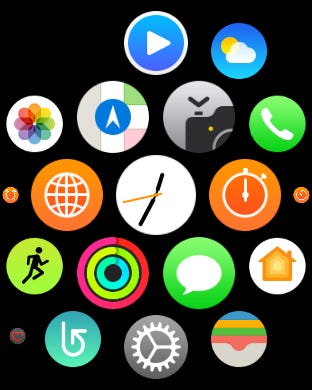
À partir de là, forcez le toucher de l'écran en appuyant assez fort jusqu'à ce que votre montre vibre. Vous obtiendrez deux options affichées à l'écran: “Vista de cuadrícula” et “choisissez l'application”. La vue en grille est la mise en page par défaut de l'application que vous utilisez, tandis que la vue en liste est la nouvelle mise en page de l'application. Appuyez dessus pour le changer.
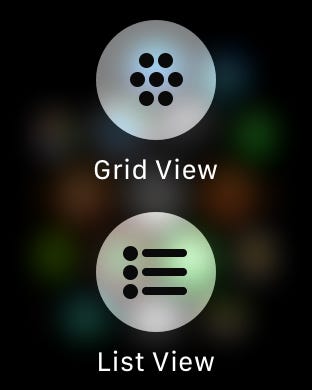
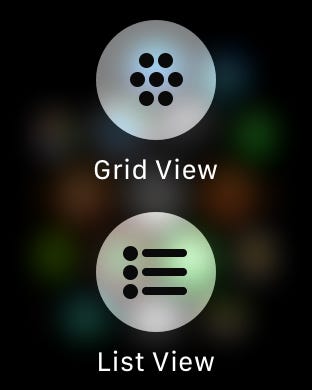
Vos applications Apple Watch seront désormais répertoriées par ordre alphabétique. De là, vous pouvez utiliser la couronne numérique ou l'écran tactile pour naviguer dans les applications.
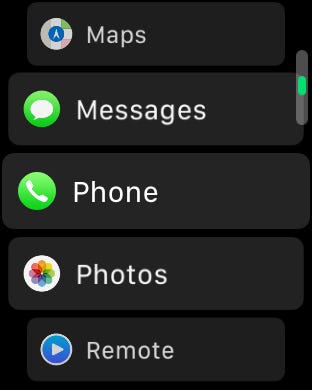
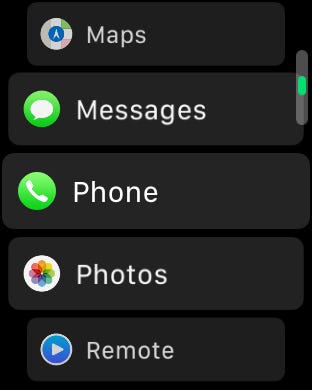
C'est tout! Si, à un moment donné, vous souhaitez revenir à la mise en page de l'application Grid View, simplemente presione la pantalla nuevamente y seleccione “Vista de cuadrícula”.






